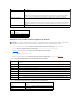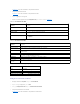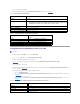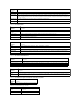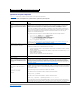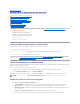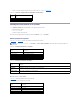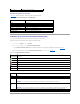Users Guide
Téléchargementd'uncertificatdeserveur
1. Sur la page Menu principal SSL,sélectionnezTéléchargerlecertificatduserveuret cliquez sur Suivant.
La page Téléchargementd'uncertificatapparaît.
2. Dans le champ Chemind'accèsaufichier, tapez le chemin du certificat dans le champ Valeur ou cliquez sur Parcourirpouraccéderaufichierdu
certificat.
3. Cliquez sur Appliquer.
4. Cliquezsurleboutonappropriédelapagepourcontinuer.Consultezletableau4-24.
Tableau 4-24.BoutonsdelapageTéléchargementd'uncertificat
Affichage d'un certificat du serveur
1. Sur la page Menu principal SSL,sélectionnezAfficher le certificat du serveur et cliquez sur Suivant.
Le tableau4-25décritleschampsetlesdescriptionsassociéesénumérésdanslafenêtreCertificat.
2. CliquezsurleboutonappropriédelapageAfficher le certificat du serveur pour continuer. Voir tableau4-26.
Tableau 4-25.Informationsrelativesaucertificat
Tableau 4-26. Boutons de la page Afficher le certificat du serveur
Configurationdesmodessérieetterminal
ConfigurationdumodesérieIPMIetRAC
1. Développezl'arborescenceSystème et cliquez sur Accèsàdistance.
2. Cliquez sur l'onglet Configuration, puis sur Série.
3. ConfigurezlesparamètressérieIPMI.
REMARQUE:La valeur Chemind'accèsaufichieraffichelechemind'accèsaufichierrelatifaucertificatquevoustéléchargez.Vousdeveztaperle
chemin de fichier absolu qui inclut le chemin complet et le nom de fichier complet, y compris l'extension du fichier.
Bouton
Description
Imprimer
Imprime la page Téléchargementd'uncertificat.
Retour au Menu Principal SSL
RetourneàlapageMenu principal SSL.
Appliquer
AppliquelecertificataumicrologicielDRAC5.
Champ
Description
Numérodesérie
Numérodesérieducertificat
Informations sur le sujet
Attributducertificatentrésparledemandeur
Informationssurl'émetteur
Attributsducertificatrenvoyésparl'émetteur
Valide du
Dated'émissionducertificat
Valide jusqu'au
Date d'expiration du certificat
Bouton
Description
Imprimer
Imprime la page Afficher le certificat du serveur.
Retour au Menu Principal SSL
RetourneàlapageMenu principal SSL.